Як зменшити гучність у Zoom, Google Meet і Microsoft Teams

Програми для відеодзвінків стали найважливішою частиною віддаленої роботи та навчання. Досліджуйте, як зменшити гучність у Zoom, Google Meet та Microsoft Teams.
Стандартна графіка Beat Sabre зроблена чудово, але деякі гравці вважають за краще змінювати зовнішній вигляд гри. Вони роблять це за допомогою програми під назвою Mod Assistant, але іноді моди не з’являються після оновлення. Ця неприємна ситуація збентежила багатьох людей.

На щастя, є способи вирішити ситуацію. У Meta Quest 2 чи Steam ви можете знайти рішення нижче. Читайте далі, щоб дізнатися всі подробиці.
Моди Beat Sabre не працюють на Oculus Quest 2
Модифікувати Квест 2 досить складно. Оскільки Beat Sabre виконує автоматичні оновлення, це зазвичай робить моди несумісними. На щастя, спільнота має кілька способів відновити роботу модів.
Ми припускаємо, що у вас уже є необхідне програмне забезпечення для всіх цих посібників, наприклад BMBF, SideQuest тощо. Інструкції відображатимуть це.
Понизити гру
Найпоширеніша причина, через яку ваші моди не працюють, полягає в тому, що вони несумісні з останньою збіркою Beat Sabre. Це проблема з BMBF, оскільки розробники повинні спочатку оновити програмне забезпечення.
Пониження версії гри дозволяє вам повернутися до версії, яка підтримує ваші улюблені моди. Потрібна збірка BMBF має відповідати номеру версії Beat Sabre, але найстабільнішою є BMBF 1.15.0.
По-перше, вам слід створити резервну копію даних збереження Beat Sabre та будь-яких наявних власних пісень. Це дозволить зберегти ваші бали та прогрес.
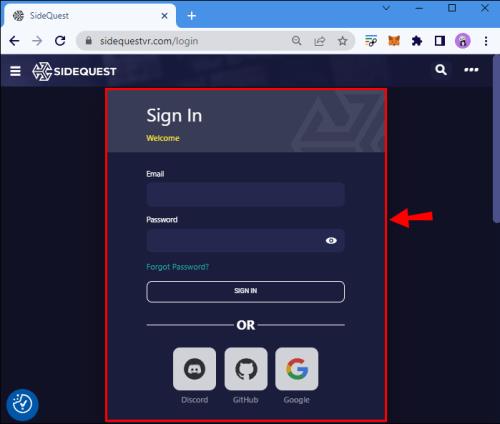
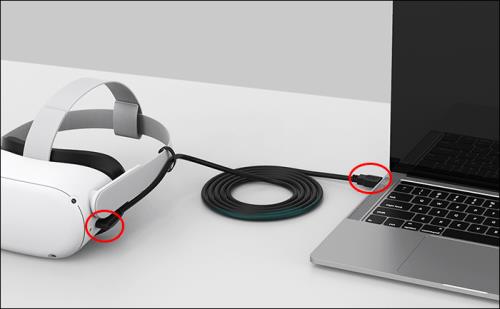
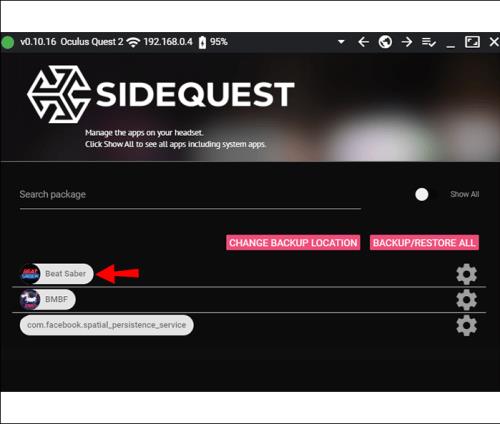
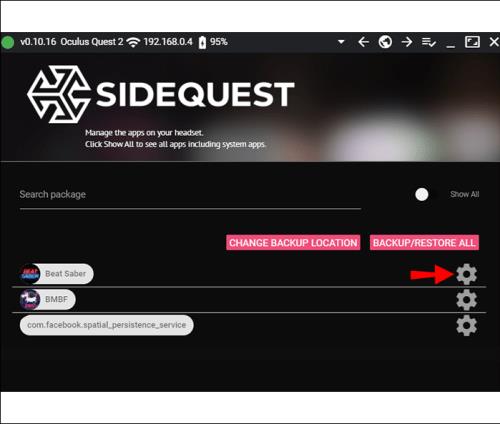
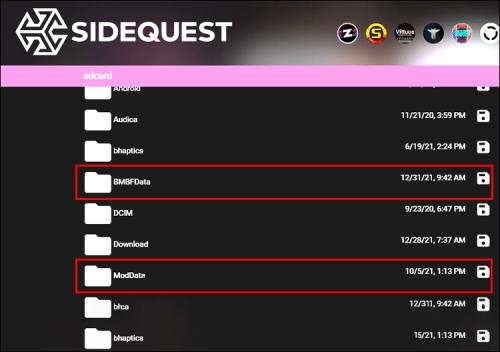
На цьому етапі ви готові виконати пониження.
Якщо ви не можете натиснути жодну кнопку в BMBF, запустіть його на своєму комп’ютері та виберіть Restore Config/Sync to Beat Sabre. Крім того, перезапустіть Quest 2 і запустіть BMBF вдруге.
Далі ви можете почати перевірку своїх модів. Ця частина є важливою, оскільки ви хочете, щоб вони були активними та функціональними.
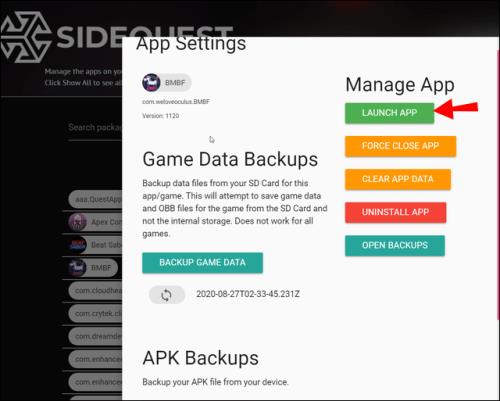
Список модів
Якщо чогось не вистачає або відображається вимкненим, натисніть кнопку «Синхронізувати з Beat Sabre», щоб відновити їх. Якщо це не спрацює, перейдіть на вкладку Інструменти та знайдіть Швидке виправлення . Знову виберіть опцію синхронізації, і вони повинні повернутися.
Тепер ви можете запустити Beat Sabre і перевірити, чи ваші моди працюють. Зберігайте дані та відновлюйте власні пісні, перш ніж знову зможете насолоджуватися грою.
Для тих, хто не знає, встановлення BMBF на вашу гарнітуру Quest 2 вимкне офіційний багатокористувацький режим. Ваші результати також не відображатимуться в офіційних таблицях лідерів.
Моди Beat Sabre не працюють із Steam
Модифікувати Beat Sabre у Steam набагато простіше, і ви також отримуєте доступ до більшої кількості вмісту, оскільки моди для ПК є більш різноманітними. Моди також полегшують навігацію в грі, головним чином, якщо ви завантажили власні пісні. Таким чином, немає необхідності переглядати сотні чи тисячі пісень.
Ось деякі можливі помилки та їх виправлення.
Пошкоджені файли
Пошкоджені або відсутні файли перешкоджають роботі модів. Найкращий спосіб виправити це — перевірити файли гри. Ви можете зробити це безпосередньо за допомогою Steam.
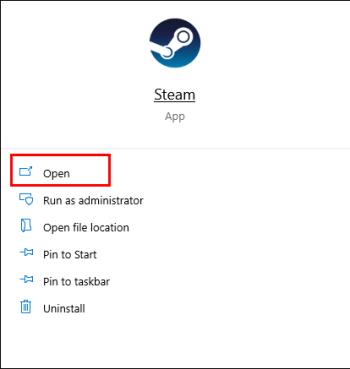
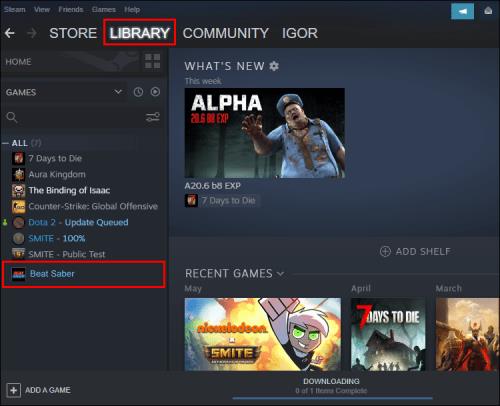
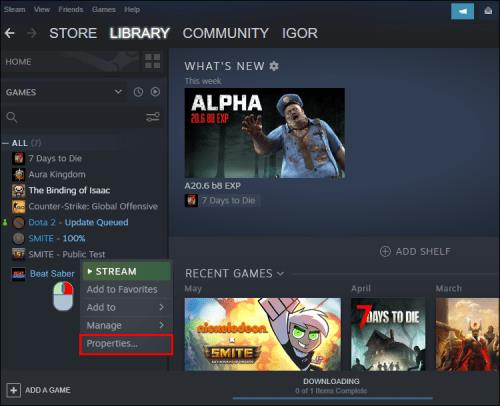
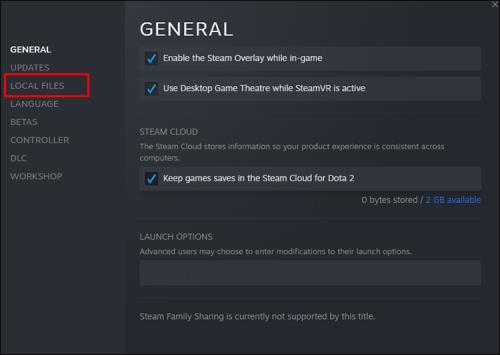
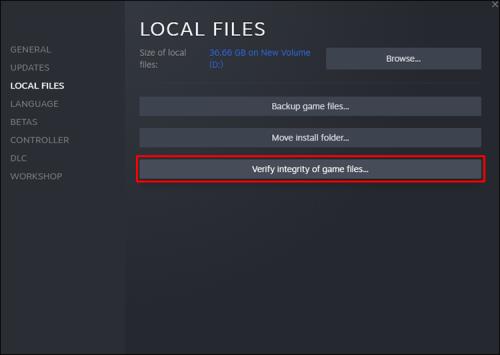
Для Beat Sabre потрібен дозвіл адміністратора
Хоча це не звичайне оновлення, іноді оновлення може змінити дозвіл програмного забезпечення. Вам потрібно надати права адміністратора Steam.
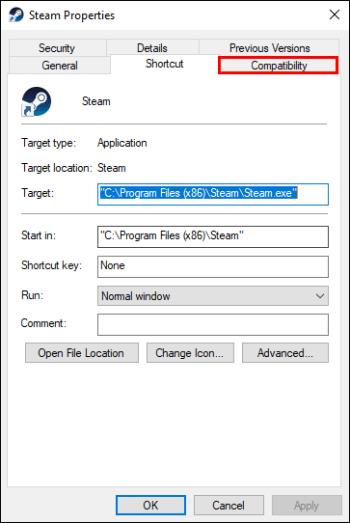
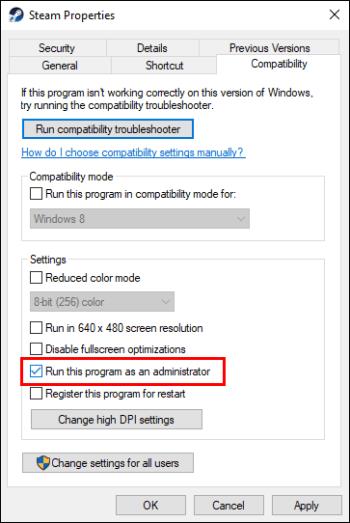
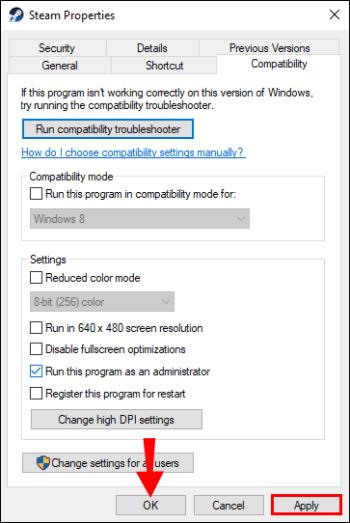
Вам потрібні нові моди
Деякі модифікації несумісні з певними версіями. У цьому випадку їх доведеться оновити або видалити. Цей процес не повинен бути складним, якщо ви використовуєте останню версію Mod Assistant.
Вам потрібно лише запустити Mod Assistant і натиснути «Install Or Update». Було б найкраще, якби ви постійно оновлювали всі важливі модифікації, оскільки вони містять виправлення та зазвичай працюють краще, ніж старіші версії. Після цього спробуйте запустити Beat Sabre і подивіться, чи помилки зникли.
Репатч Beat Sabre
Якщо проблема виходить з-під контролю, подумайте про відновлення Beat Sabre. Тут є сторінка Steam із багатьма останніми версіями. Кожна версія має код, який потрібно скопіювати перед повторним оновленням.
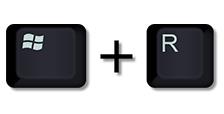
steam://open/consoleв текстове поле.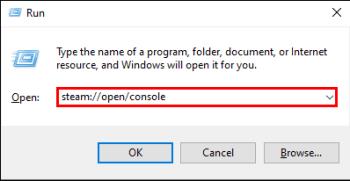
download_depot 620980 620981 8051970117665729770та запустіть її.Довгий рядок цифр у кінці стосується версії 1.23.0, другого останнього патча. Замініть його іншим кодом, якщо вам потрібна інша збірка, наприклад 1.4.0.
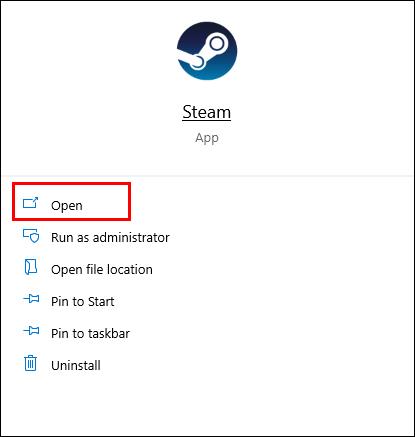
Тепер, коли ви переправили гру, додавання модів стало можливим знову.
Моди Beat Sabre не працюють для патча 1.23
Незважаючи на те, що патч 1.23 не найновіший, деякі люди все ще використовують його, оскільки вони переправили або знизили версію своєї гри. Наведені вище рішення є можливими виправленнями, але вони працюють для багатьох останніх версій.
Спочатку ви повинні перевірити файли та моди. Зазвичай це вирішує проблему.
Однак, якщо ви не задоволені, завжди є перезавантаження ПК. Іноді це чарівним чином вирішує будь-які помилки.
Знову в бізнесі
Beat Sabre — це розважальна гра, яка процвітає частково завдяки спільноті модифікаторів. Хоча ще немає людей, яких забанили за використання модів, знайте, що це порушує умови використання. Виконуйте ці кроки лише після підготовки.
Які моди твої улюблені? На якій платформі ви граєте в Beat Sabre? Повідомте нам у розділі коментарів нижче.
Програми для відеодзвінків стали найважливішою частиною віддаленої роботи та навчання. Досліджуйте, як зменшити гучність у Zoom, Google Meet та Microsoft Teams.
Дізнайтеся, як налаштувати мобільну точку доступу в Windows 10. Цей посібник надає детальне пояснення процесу з урахуванням безпеки та ефективного використання.
Досліджуйте, як налаштувати налаштування конфіденційності в Windows 10 для забезпечення безпеки ваших персональних даних.
Дізнайтеся, як заборонити людям позначати вас у Facebook та захистити свою конфіденційність. Простий покроковий посібник для безпеки у соцмережах.
Пам’ятаєте часи, коли Bluetooth був проблемою? Тепер ви можете ефективно обмінюватися файлами через Windows 10 за допомогою Bluetooth. Дізнайтеся, як це зробити швидко і легко.
Ось посібник про те, як змінити тему, кольори та інші елементи в Windows 11, щоб створити чудовий робочий стіл.
Детальна інструкція про те, як завантажити Google Meet на ваш ПК, Mac або Chromebook для зручного використання.
Детальний огляд процесу налаштування VPN в Windows 10 для безпечного та анонімного Інтернет-серфінгу.
Ось як ви можете отримати максимальну віддачу від Microsoft Rewards для Windows, Xbox, Mobile, покупок і багато іншого.
Оскільки продуктивність і доступність бездротових периферійних пристроїв продовжують зростати, Bluetooth стає все більш поширеною функцією на ПК з Windows. Досліджуйте, як підключити та використовувати Bluetooth.








